Nessa publicação vamos mostrar como utilizar a ferramenta de Gerenciador de Cenários do Excel, que fica dentro da guia Dados em Teste de Hipóteses.
Caso prefira esse conteúdo no formato de vídeo-aula, assista ao vídeo abaixo!
Para baixar a planilha utilizada nessa aula clique aqui!
É uma ferramenta que possibilita ao usuário fazer simulações de cenários já criados para um problema. Neste caso, vamos utilizar uma tabela de venda com alguns dados que são fixos e outros dados que dependem desses valores, ou seja, ao alterar esses dados fixos nossas fórmulas de faturamento e de lucro bruto serão modificadas.
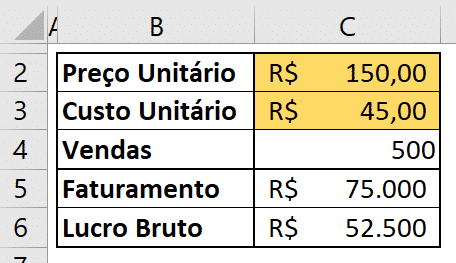
Essa ferramenta será utilizada quando temos a necessidade de simular alguns cenários diferentes para um problema com o intuito de analisar os resultados. No nosso exemplo, vamos utilizar 3 tipos de cenários: otimista, realista e pessimista.
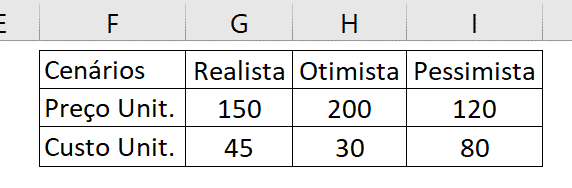
Primeiramente devemos selecionar todos os nossos dados.
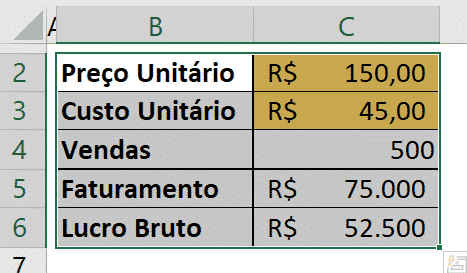
Feito isso basta ir até a guia Dados, em seguida na opção Teste de Hipóteses e por fim na opção Gerenciador de Cenários.
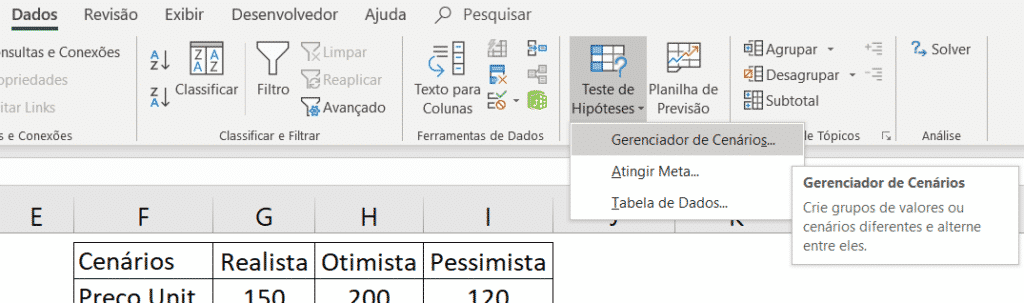
Ao selecionar essa opção uma nova janela será aberta.

Vamos agora selecionar a opção Adicionar para que possamos adicionar os nosso cenários ao gerenciador. Vamos iniciar pelo cenário Realista.
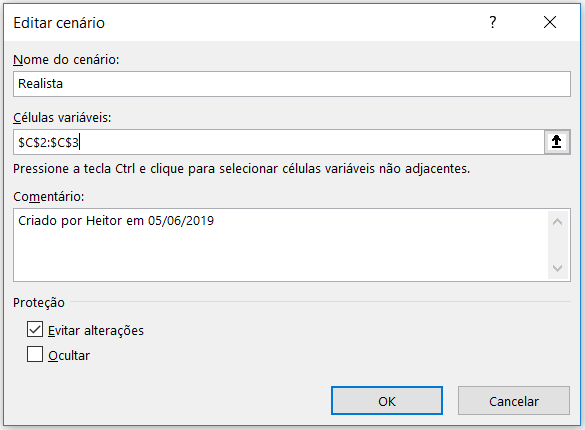
A primeira parte a ser preenchida é o nome do cenário e em seguida devemos preencher quais são as células que vão variar para que nosso faturamento e lucro bruto se modifiquem. Essas células são C2 e C3 que contém o valor do preço unitário e custo unitário. Feito isso, podemos clicar em OK. Agora, será aberta outra janela para que possamos modificar os valores dessas células de acordo com o nosso cenário.
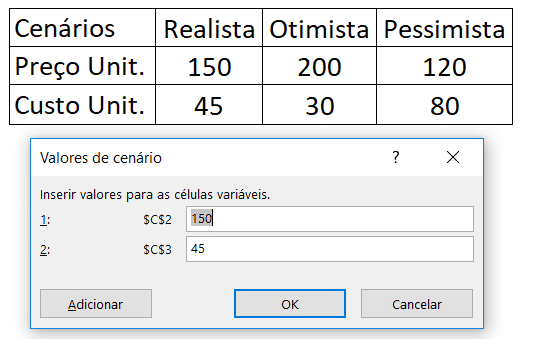
Colocamos os valores que tínhamos na tabela anterior e pressionamos OK para continuar e voltar a tela inicial.
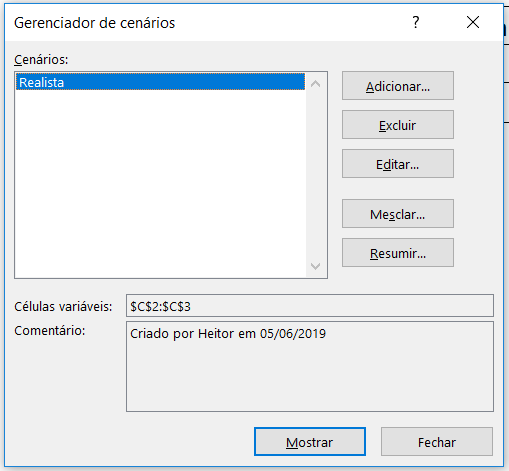
Nesta janela podemos observar que nosso primeiro cenário foi criado, agora basta repetir o procedimento para os outros dois cenários: otimista e pessimista.
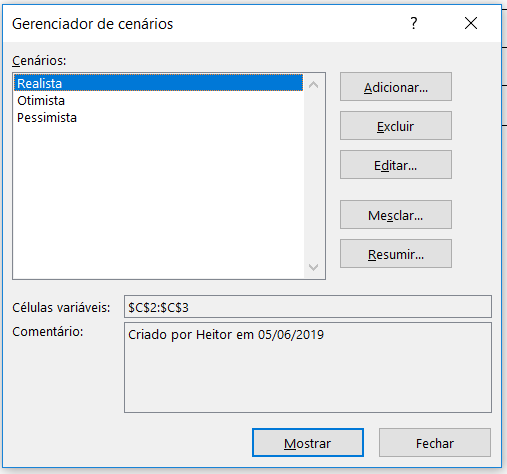
Tendo os 3 cenários criados podemos agora testar os cenários que foram criados selecionando o cenário desejado e pressionando a opção Mostrar. Fazendo isso os valores que foram colocados em cada um dos cenários serão substituídos nas células C2 e C3 e consequentemente as fórmulas de faturamento de lucro bruto serão recalculadas.
Vamos selecionar o cenário otimista e clicar em mostrar.
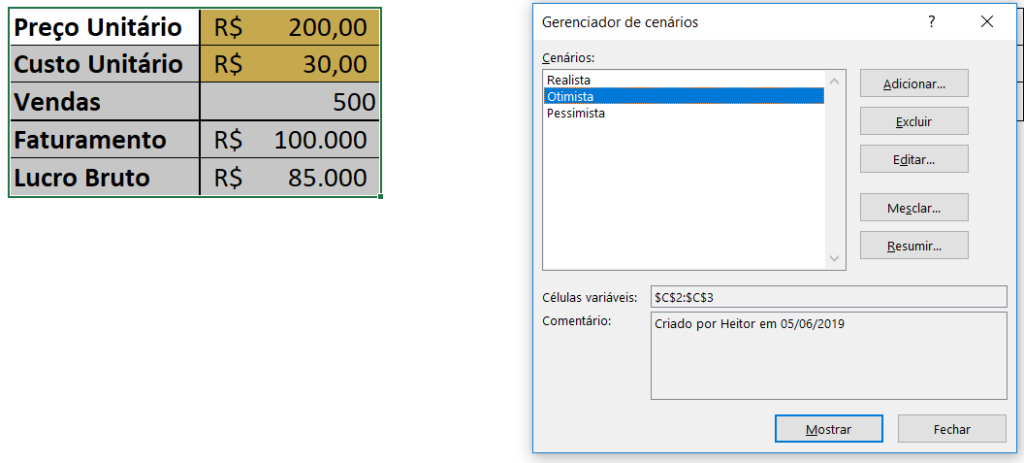
É possível observar que os valores foram alterados para os valores que configuramos esse cenário com preço unitário igual a 200 e custo unitário igual a 30.
Existe uma outra forma de selecionar e trocar a seleção desses cenários de forma muito mais rápida, sem que a janela de gerenciador de cenário fique aberta.
Para isso basta selecionar a guia Arquivo, em seguida Opções.
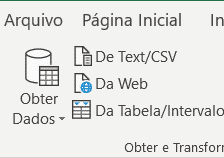
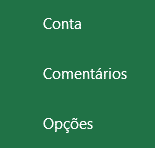
Ao selecionar opções uma nova janela será aberta e iremos selecionar a opção Barra de Ferramentas de Acesso Rápido.
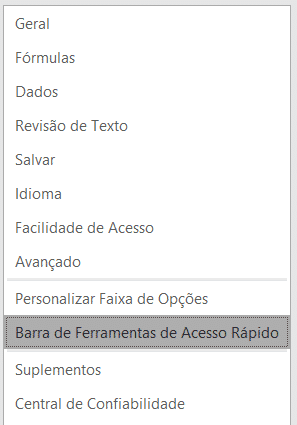
Feito isso, na parte de Escolher comandos em: vamos modificar para Comandos Fora da faixa de Opções.
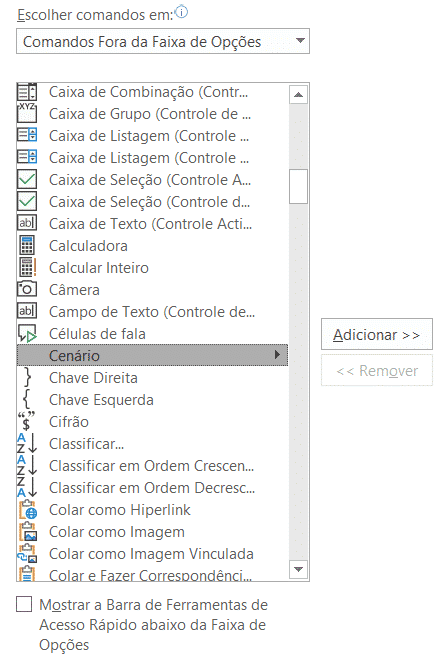
Por fim, vamos selecionar a opção Cenário e clicar em Adicionar. Feito isso, basta clicar em OK.
Agora podemos observar que temos um novo ícone no canto superior esquerdo do Excel em formato de círculo e ao clicar nele temos as nossas opções de cenários que foram criadas.
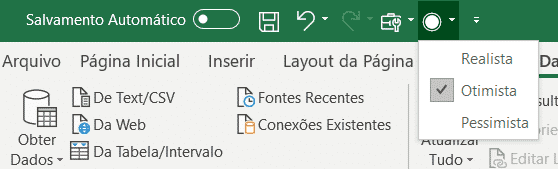
Portanto, para alterar entre os cenários basta escolher uma dessas opções que os valores das células C2 e C3 serão modificados para os valores de cada um dos cenários. Essa última opção facilita um pouco na escolha dos cenários sem que o usuário tenha que ficar com uma janela aberta para fazer essas escolhas.
Para mais conteúdos da guia Teste de Hipóteses, acesse:
https://www.hashtagtreinamentos.com/planilha-de-previsao-no-excel/
https://www.hashtagtreinamentos.com/atingir-meta/

Essa é uma apostila básica de Excel para que você saia do zero de forma 100% gratuita!
Para acessar outras publicações de Excel Avançado, clique aqui!

Sócio fundador e especialista em Python da Hashtag Treinamentos. Criador do Método Impressionador para ensinar pessoas comuns a crescerem na carreira e se destacarem na empresa usando o Python.